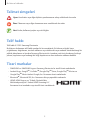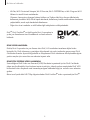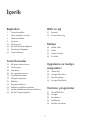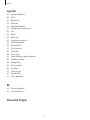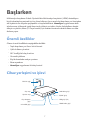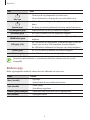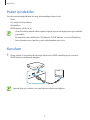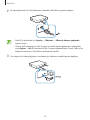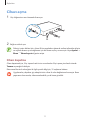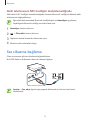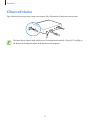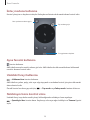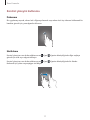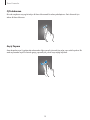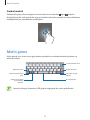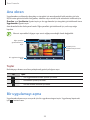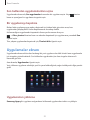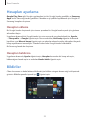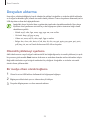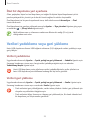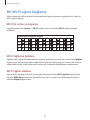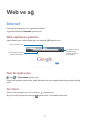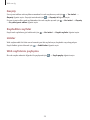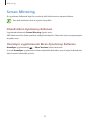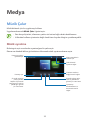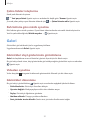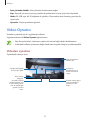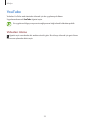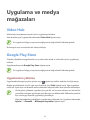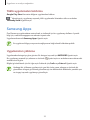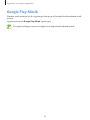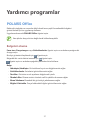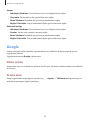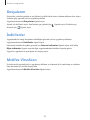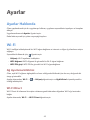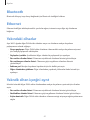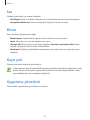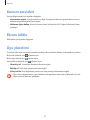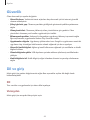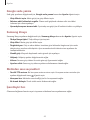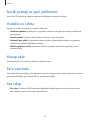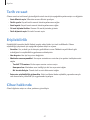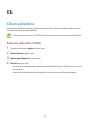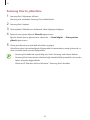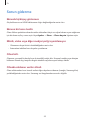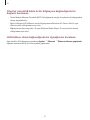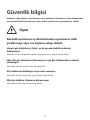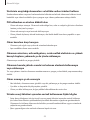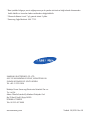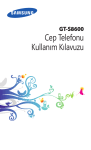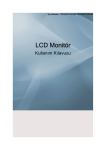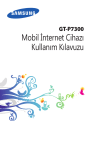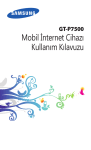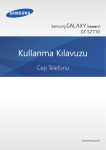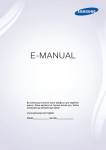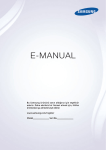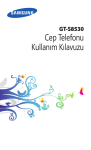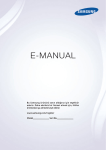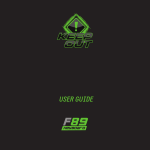Download Samsung HomeSync Kullanıcı Klavuzu
Transcript
GT-B9150 Kullanım Kılavuzu Homesync Kişisel Bilgisayar www.samsung.com Bu kılavuz hakkında • Lütfen güvenilir ve doğru kullandığınızdan emin olmak için cihazı kullanmadan önce bu kılavuzu okuyun. • Görüntüler ve ekran görüntüleri gerçek ürünün görüntüsünden farklı olabilir. • İçerik nihai üründen ya da servis sağlayıcılarının veya işletmecilerinin verdiği yazılımdan farklı olabilir ve önceden haber vermeden değiştirilebilir. Kılavuzun en son sürümü için, Samsung web sitesine, www.samsung.com 'a gidiniz. • Yüksek CPU ve RAM kullanımı gerektiren içerik (yüksek kalitede içerik) cihazın genel performansını etkileyecektir. İçerik ile ilgili uygulamalar cihazın teknik özelliklerine ve kullanıldığı ortama bağlı olarak doğru çalışmayabilir. • Cihaz ile gelen varsayılan uygulamalar güncellenebilir ve önceden bildirilmeden destek kesilebilir. Cihaz ile birlikte verilen bir uygulama hakkında sormak istedikleriniz varsa, bir Samsung Servis Merkezi ile temasa geçiniz. Kullanıcının yüklediği uygulamalar için, servis sağlayıcıları ile temasa geçiniz. • İçerik kullanıcının bilgisayarının işletim sisteminden farklı olabilir. • Cihaz, kişisel bilgisayarlar ile aynı işleve sahiptir, fakat bazı özellikleri farklıdır ve desteklenmemektedir. • Uygulamalar ve işlevleri ülkeye, bölgeye ya da donanım özelliklerine göre değişebilir. Samsung, Samsung dışındaki herhangi bir sağlayıcının uygulamalarının sebep olduğu performans sorunlarından dolayı sorumluluk kabul etmemektedir. • Cihazın işletim sistemini veya yazılımları izinsiz bir kaynaktan yüklemeniz cihazın arızalanmasına ve veri bozulmasına veya veri kaybına sebep olabilir. Bu eylemler Samsung lisans sözleşmenizi ihlal eder ve garantinizi boşa çıkarır. • Cihaz en son yazılıma yükseltilebilir. Ayrıntılı bilgi için, Samsung web sitesine bakınız. • Bu cihaz ile birlikte verilen yazılım, ses kaynakları, duvar kağıtları, görüntüler ve diğer medyalar sınırlı kullanım için lisanslanmıştır. Bu malzemelerin ticari veya diğer amaçlarla alınması ve kullanımı, telif hakkı kanunlarının ihlali anlamına gelmektedir. Kullanıcılar medyaların yasadışı kullanımından tamamen kendileri sorumludur. 2 Bu kılavuz hakkında Talimat simgeleri Uyarı: Kendinizin veya diğer kişilerin yaralanmasına sebep olabilecek durumlar İkaz: Cihazınıza veya diğer donanıma zarar verebilecek durumlar Not: Notlar, kullanım ipuçları veya ek bilgiler Telif hakkı Telif hakkı © 2013 Samsung Electronics Bu kılavuz uluslararası telif hakkı yasaları ile korunmaktadır. Bu kılavuzun hiçbir kısmı çoğaltılamaz, dağıtılamaz, tercüme edilemez veya elektronik veya mekanik olarak herhangi bir şekilde aktarılamaz ve bunlara Samsung Electronics'in önceden yazılı izni olmaksızın fotokopi çekme, kaydetme veya herhangi bir bilgi depolama ve alma sistemine saklama dahildir. Ticari markalar • SAMSUNG ve SAMSUNG logosu Samsung Electronics'in tescilli ticari markalarıdır. ™ ™ ™ ™ Movies ve • Android logo, Google , YouTube , Google Play Store, Google Play Google Play Music isimleri Google, Inc. firmasının ticari markalarıdır. ® ™ • Bluetooth , Bluetooth SIG, Inc. firmasının dünya çapındaki markasıdır. • HDMI, HDMI logosu ve “Yüksek Çözünürlükte Multimedya arayüzü” ifadesi HDMI Licensing LLC firmasının ticari markaları veya tescilli ticari markalarıdır. 3 Bu kılavuz hakkında ® ™ ™ ™ • Wi-Fi , Wi-Fi Protected Setup , Wi-Fi Direct , Wi-Fi CERTIFIED , ve Wi-Fi logosu Wi-Fi Alliance'ın tescilli ticari markalarıdır. Cihazınız, harmonize olmayan frekans kullanır ve Türkiye dahil tüm Avrupa ülkelerinde kullanıma yöneliktir. Wifi, AB'de kapalı alanlarda, kullanıma yönelik sınırlandırma olmaksızın çalıştırılabilir, ancak açık alanlarda kullanılamaz. • Diğer tüm ticari markalar ve telif hakları ilgili sahiplerinin mülkiyetindedir. ® ® DivX , DivX Certified ve ilgili logolar Rovi Corporation’ın ya da yan firmalarının ticari markalarıdır ve lisans altında kullanılır. DIVX VIDEO HAKKINDA ® DivX , Rovi Corporation’ın yan firması olan DivX, LLC tarafından tasarlanan dijital video biçimidir. Bu, DivX videosunu oynattığını doğrulamak için zorlu testlerden geçen resmi DivX Certified cihazıdır. Ayrıntılı bilgi almak ve dosyalarınızı DivX videolarına dönüştürebileceğiniz yazılım araçları için www.divx.com adresini ziyaret edin. ® DIVX İSTEK ÜZERİNE VİDEO HAKKINDA ® Satın aldığınız DivX Video-on-Demand (VOD) filmelerini oynatmak için bu DivX Certified cihazı tescil edilmelidir. Kayıt kodunu temin etmek için, cihaz kurulum menüsünde DivX VOD bölümünü bulun. Kaydınızı nasıl tamamlayacağınız hakkında bilgi için vod.divx.com adresine gidiniz. ® ® Birinci sınıf içerik dahil HD 720p değerine kadar DivX Certified video oynatmak için DivX . 4 İçerik Başlarken Web ve ağ 7 Önemli özellikler 27 İnternet 7 Cihaz yerleşimi ve işlevi 29 Screen Mirroring 9 Paket içindekiler 9 Kurulum Medya 11 Cihazı açma 12 Bir akıllı telefona bağlama 30 Müzik Çalar 13 Ses cihazına bağlama 31 Galeri 14 Cihazı sıfırlama 32 Video Oynatıcı 33 YouTube Temel hususlar Uygulama ve medya mağazaları 15 Bir ekranı kontrol etme 19 Metin girme 20 Ana ekran 34 Video Hub 20 Bir uygulamayı açma 34 Google Play Store 21 Uygulamalar ekranı 35 Samsung Apps 22 Hesapları ayarlama 36 Google Play Müzik 22 Bildiriler 23 Dosyaları aktarma 24 Kullanıcı profillerini ayarlama Yardımcı programlar 25 Verileri yedekleme veya geri yükleme 37 POLARIS Office 26 Bir Wi-Fi ağına bağlama 38 Google 39 Dosyalarım 39 İndirilenler 39 McAfee VirusScan 5 İçerik Ayarlar 40 Ayarlar Hakkında 40 Wi-Fi 41 Bluetooth 41 Ethernet 41 Yakındaki cihazlar 41 Yakndk cihzn içerğni oynt 42 Ses 42 Ekran 42 Kayıt yeri 42 Uygulama yöneticisi 43 Konum servisleri 43 Ekranı kilitle 43 Üye yönetimi 44 Güvenlik 44 Dil ve giriş 46 İçerik yedeği ve geri yüklemesi 46 Yedekle ve sıfırla 46 Hesap ekle 46 Fare üzerinde 46 Ses çıkışı 47 Tarih ve saat 47 Erişilebilirlik 47 Cihaz hakkında Ek 48 Cihazı yükseltme 50 Sorun giderme Güvenlik bilgisi 6 Başlarken Multimedya dosyalarını Yüksek Çözünürlükte Multimedye Arayüzünü (HDMI) destekleyen büyük ekranlarda oynatmak için bu cihazı kullanın. Ayrıca ana bulut depolama yeri üzerinden aile üyeleriniz ile dosyaları paylaşabilir ve kaydedebilirsiniz. HomeSync uygulamasını akıllı telefonunuza yükleyerek içeriği karşı tarafı yükleyin ve indirin, birden fazla kullanıcı hesabı ekleyin ve yönetin, ekran (TV veya monitör) için uzaktan kumanda olarak kullanın ve daha fazlasını yapın. Önemli özellikler Cihazın önemli özelliklerine aşağıdakiler dahildir: • Toplu depolama yeri ile ev bulut hizmeti • Çoklu kullanıcı yönetimi • NFC özelliği ile kolay kurulum • Otomatik yükleme • Büyük ekranlarda medya oynatma • Ekran aynalama • HomeSync uygulaması ile kolay kontrol Cihaz yerleşimi ve işlevi Bildirim ışığı Güç tuşu LAN kablo girişi İşlevler tuşu S/PDIF girişi USB girişi (3.0) Güç adaptörü girişi HDMI kablo girişi microUSB girişi 7 Başlarken Adı İşlev • Cihazı açmak veya kapatmak için basılı tutun. Güç tuşu • Cihazı sıfırlamak için 8 saniyeden uzun süre basılı tutun. • Akıllı telefonunuz ile güvenilir eşleştirmeyi onaylamak için basın. İşlevler tuşu • Bir ekran görüntüsü yakalamak için birkaç saniye basılı tutun. Güç adaptörü girişi • Elektrik vermek için bir güç kablosunu bağlayın. microUSB girişi • Bir microUSB kablosu ile bir bilgisayara bağlanın. HDMI kablo girişi USB girişi (3.0) • Bir HDMI kablosu kullanarak bir monitöre (TV veya bilgisaya) bağlanın. • Bir USB kablosu ile akıllı telefon ya da kamera gibi uyumlu bir cihaza veya bir harici USB depolama cihazına bağlanın. • Bir USB kablosu kullanarak bir klavyeye veya fareye bağlanın. S/PDIF girişi LAN kablo girişi • Bir S/PDIF kablosu kullanarak ses cihazına bağlayın. • Bir LAN kablosu kullanarak bir ağa bağlanın. Monitörler, akıllı telefonlar ve çevrebirimler dahil bazı cihazlar cihaz ile uyumlu olmayabilir. Bildirim ışığı Bildiri ışığı aşağıdaki renkler ile cihazın durumu hakkında size uyarı verir. Renk Mavi (sürekli) Yeşil (sürekli) Durum • Ağa bağlı • Verileri indirmek veya yüklemek için hazır • Gelen olaylar • Güncellenen uygulama Kırmızı (yanıp sönüyor) • Dahili sabit disk sürücüsünü (HDD) algılayamadı Sarı (sürekli) • Ağ bağlantı hatası 8 Başlarken Paket içindekiler Ürün kutusunda aşağıdakilerin bulunup bulunmadığını kontrol edin. • Cihaz • Güç adaptörü/Güç kablosu • LAN kablosu • HDMI kablosu (A'dan A'ya) • Cihaz ile birlikte tedarik edilen öğeler bölgeye veya servis sağlayıcısına göre farklılık gösterebilir. • Ek asesuarlar satın alabilirsiniz: USB kablosu, S/PDIF kablosu ve microUSB kablosu. • Satın almadan önce cihaz ile uyumlu olduklarından emin olun. Kurulum 1 Cihazı Yüksek Çözünürlükte Multimedya Arayüzünü (HDMI) destekleyen bir monitöre HDMI kablosunu kullanarak bağlayın. Ayrıntılı bilgi için, monitör için olan kullanım kılavuzuna bağlayın. 9 Başlarken 2 Bir ağa bağlanmak için LAN kablosunu cihazdaki LAN kablosu girişine bağlayın. • Statik IP'yi ayarlamak için, Ayarlar → Ethernet → Ethernet cihazını yapılandır öğesine erişin. • Cihazın akıllı telefonunuzun Wi-Fi ağına otomatik olarak bağlanmasını sağlayabilir veya Ayarlar → Wi-Fi üzerinden bir Wi-Fi ağına bağlanabilirsiniz. Ancak, daha iyi bir bağlantı kurmak için, LAN kablosu kullanılması önerilir. 3 Güç adaptörünü cihaza bağlayın ve ardından güç kablosunu elektrik prizine bağlayın. 10 Başlarken Cihazı açma 1 Güç düğmesine uzun basarak cihazı açın. 2 Bağlı monitörü açın. Daha iyi resim kalitesi için, cihazı ilk kez ayarlarken ekranda verilen talimatları izleyin ve orijinal ekrana uyum sağlaması için bir ekran en/boy oranı seçin. Veya Ayarlar → Ekran → Ekran boyutu öğesine erişin. Cihazı kapatma Cihazı kapatmak için, Güç tuşuna basılı tutun ve ardından Güç tuşuna yine basılı tutarak Tamam seçeneğini belirleyin. Ekranı nasıl kontrol edeceğiniz ile ilgili ayrıntılı bilgi için, 15 sayfasına bakınız. Uygulamalar çalışırken güç adaptörünün cihaz ile olan bağlantısını kesmeyin. Bunu yapmanız durumunda, cihaz arızalanabilir ya da hasar görebilir. 11 Başlarken Bir akıllı telefona bağlama Cihazı bir akıllı telefona bağlayın ve kaydedin. İçeriği karşı tarafa yükleyin ve indirin, birden fazla kullanıcı hesabı ekleyin ve yönetin, ekran (TV veya monitör) için uzaktan kumanda olarak kullanın ve daha fazlasını yapın. Bu özelliği kullanmak için, HomeSync uygulamasını Samsung Apps veya Google Play Store'dan indirmeniz ve akıllı telefonunuza yüklemeniz gereklidir. Akıllı telefonunuz Yakın Alan İletişimini (NFC) destekliyorsa, akıllı telefonunuzun arkasını, cihazın ortasına doğru bulunan NFC anten alanına dokundurarak HomeSync uygulamasını indirin. Cihaz bir kez bir akıllı telefona bağlandığında, HomeSync uygulaması sonraki açılışlarda otomatik olarak bu akıllı telefona bağlanır. Uyumlu akıllı telefonlar hakkında ayrıntılı bilgi için, www.samsung.com sayfasına bakınız. Akıllı telefonunuz NFC özelliğini desteklediğinizde 1 Akıllı telefonunuzda NFC özelliğini etkinleştirin. 2 HomeSync uygulamasını başlatmak için, akıllı telefonunuzun arkasını, NFC anten alanına dokundurun. 3 Ekranda verilen talimatları izleyin. Akıllı telefonunuzun NFC anten alanı farklılık gösterebilir. Ayrıntılı bilgi için, akıllı telefon için olan kullanım kılavuzuna bağlayın. 12 Başlarken Akıllı telefonunuz NFC özelliğini desteklemediğinde Akıllı telefon NFC özelliğini desteklemediğinde cihazınızı Bluetooth özelliğini kullanarak akıllı telefonunuza bağlayabilirsiniz. Eğer akıllı telefonunuzdaki Bluetooth özelliği kapalı ise, HomeSync uygulaması başladığında Bluetooth özelliği otomatik olarak açılır. 1 HomeSync üzerine dokunun. 2 → Cihaz ekle üzerine dokunun. 3 Algılanan cihazlar listesinden cihaz adını seçin. 4 Ekranda verilen talimatları izleyin. Ses cihazına bağlama Cihazı ev sineması gibi ses cihazlarına bağlayabilirsiniz. Bir S/PDIF kablosu kullanarak cihazı ses cihazına bağlayın. Ayarlar → Ses çıkışı öğesine giriş yaparak kullanmak için bir ses çıkış formatı seçebilirsiniz. 13 Başlarken Cihazı sıfırlama Eğer cihazınız donmuşsa veya cevap vermiyorsa, Güç düğmesine 8 saniyeden uzun basın. Sıfırlama işlemi cihazın akıllı telefonunuz ile bağlantısını kesebilir. Cihazı NFC özelliği ya da Bluetooth özelliği ile tekrar akıllı telefonunuza bağlayın. 14 Temel hususlar Bir ekranı kontrol etme Akıllı telefonunuzu bir fare ya da uzaktan kumanda olarak kullanarak bir ekranı (TV veya monitör) kontrol edin. Akıllı telefonunuzda HomeSync → geçin. üzerine dokunun ve ardından istediğiniz kontrol moduna • Mevcut kontrol modları kullandığınız akıllı telefonunuza bağlı olarak farklılık gösterebilir. • Ayrıca bir fareyi cihazınızın USB girişine bağlayarak bir ekranı kontrol edebilirsiniz. Tuş modunu kullanma Yukarı, aşağı, sol veya sağ tuşlarına dokunarak mavi çerçeveyi hareket ettirin. Odaklanan öğeyi OK seçeneğini belirleyerek seçebilirsiniz. Fare aynalama moduna geçin. İmleç moduna geçin. TV uygulamasını başlatın. 15 Temel hususlar İmleç modunu kullanma Kontrol yüzeyine ve kaydırma imleçleri ile kaydırma listesine dokunarak ekranı kontrol edin. Fare aynalama moduna geçin. Tuş moduna geçin. TV uygulamasını başlatın. Ayna faresini kullanma üzerine dokunun. Akıllı telefonunuzda monitör ekranı görünür. Akıllı telefonda dokunmatik ekranı kullanarak monitör ekranını kontrol edin. Uzaktaki fareyi kullanma → Kablosuz fare üzerine dokunun. Akıllı telefonu yukarı, aşağı, sola veya sağa taşıyarak ve ardından kontrol yüzeyine dokunarak ekranı kontrol edin. Önceki kontrol moduna geçmek için, → Tuş modu veya İmleç modu üzerine dokunun. Noktalayıcı hızını kontrol etme Uzaktaki fareyi veya dokunmatik yüzeyi kullandığınızda noktalayıcı hızını ayarlayın. → İşaretleyici hızı üzerine basın. Kaydırıcıyı sola veya sağa sürükleyin ve Tamam öğesini seçin. 16 Temel hususlar Kontrol yüzeyini kullanma Dokunma Bir uygulamayı açmak, ekran üstü düğmeye basmak veya ekran üstü tuş takımını kullanarak bir karakter girmek için, parmağınızla dokunun. Sürükleme Kontrol yüzeyine uzun dokunduktan sonra gitmek için sola veya sağa sürükleyin. öğesi Kontrol yüzeyine uzun dokunduktan sonra öğesi ilerlemek için yukarı veya aşağıya sürükleyin. 17 öğesine dönüştüğünde diğer sayfaya öğesine dönüştüğünde bir listede Temel hususlar Çift dokunma Bir web sayfasına veya görüntüye iki kez dokunarak bir alanı yakınlaştırın. Geri dönmek için tekrar iki kez dokunun. Geçiş Yapma Ana ekranda veya Uygulamalar ekranında diğer paneli görmek için sağa veya sola kaydırın. Bir web sayfasında veya bir listede geçiş yapmak için yukarı veya aşağı kaydırın. 18 Temel hususlar Cımbız hareketi Dokunmatik yüzeye iki parmağınız ile uzun dokunun ve ardından öğesi öğesine dönüştüğünde bir web sayfasında veya görüntüde birbirinden ayırarak bir alanı yakınlaştırın. Uzaklaştırmak için parmaklarınızı yakınlaştırın. Metin girme Metin girmek için, imleci metin giriş alanına yerleştirin ve ardından ekranda görünen tuş takımını kullanın. Önceki karakteri silin. Büyük harf girin. Büyük harf girin. Noktalama işaretlerini girin. Panodan bir öğe ekleyin. Samsung tuş takımı için seçenekleri ayarlayın. Bir boşluk girin. Ayrıca bir klavyeyi cihazınızın USB girişine bağlayarak bir metin girebilirsiniz. 19 Temel hususlar Ana ekran Uygulamaların multimedya dosyaları ve simgeleri için ana ekranda küçük resimler görünür. Küçük resim görüntüsünde fotoğrafları, videoları veya müzik küçük resimlerini önizlemek için Önerilen veya İçeriklerim öğesini seçin ya da uygulamalar için simgeleri görüntülemek üzere Uygulamalar öğesini seçin. Ana ekranda birden fazla panel vardır. Diğer panelleri görüntülemek için, sola veya sağa kaydırın. Mevcut seçenekler bölgeye veya servis sağlayıcısına bağlı olarak değişebilir. Diğer panelleri görüntülemek için seçin. Açmak için bir önizleme küçük resmi seçin. Bir uygulama kısayolu seçin. Tuşlar Noktalayıcıyı ekranın en altına yerleştirerek gezinti çubuğunu açın. Tuş İşlev • Son uygulamalar listesini açmak için basın. • Ana ekranı açmak için basın. • Önceki ekrana dönmek için basın. Bir uygulamayı açma Uygulamalar ekranını açın ve açmak için bir uygulama simgesi seçin. Uygulamayı kapatmak için, üzerine basın. 20 Temel hususlar Son kullanılan uygulamalardan açma Uygulamalar ekranında, Son uygulamalar kısmından bir uygulama seçin. Veya basın ve açacağınız bir uygulama simgesini seçin. üzerine Bir uygulamayı kapatma Birden fazla uygulamayı aynı anda çalıştırmak için birden fazla göreviniz varsa, bazı uygulamalar yavaşlayabilir. Hafıza depolamasına da sebep olabilir. Kullanmadığınız uygulamaları kapatarak cihazın performansını koruyun. → Görv yönetcsi üzerine basın ve ardından kapatmak için uygulamanın yanındaki Son öğesini seçin. Tüm çalışan uygulamaları kapatmak için, Tümünü bitir öğesini seçin. Uygulamalar ekranı Uygulamalar ekranında kurulan herhangi bir yeni uygulama da dahil olmak üzere uygulamalar için simgeler gösterilmektedir. Son kullanılan uygulamalar için olan simgeler ekranın alt kısmında görünür. Ana ekranda, Uygulamalar öğesini seçin. Yeni yüklenen uygulama sebebiyle yeni bir panel eklendiğinde, sağa sürükleyerek diğer panele gidin. Uygulamaları yükleme Samsung Apps gibi uygulama mağazalarını kullanarak uygulamaları indirin ve yükleyin. 21 Temel hususlar Hesapları ayarlama Google Play Store gibi Google uygulamaları için bir Google hesabı gereklidir ve Samsung Apps ise bir Samsung hesabı gerektirir. Cihazdan en iyi şekilde faydalanmak için Google ve Samsung hesapları oluşturun. Hesapları ekleme Bir Google hesabı oluşturmak için oturum açmadan bir Google hesabı açmak için görünen talimatları izleyin. Uygulama ekranında bir Google hesabı için oturum açmak veya kaydolmak için, Ayarlar → Hesap ekle → Google öğesini seçin. Bunun ardından, Yeni hesap öğesine dokunarak kaydolun veya Mevcut hesap öğesini seçin ve ardından ekranda verilen talimatları izleyerek hesap ayarlamasını tamamlayın. Cihazda birden fazla Google hesabı kullanılabilir. Bir Samsung hesabı da oluşturun. Hesapları kaldırma Uygulama ekranında, Ayarlar öğesini seçin, Hesaplar kısmından bir hesap adı seçin, kaldıracağınız hesabı seçin ve ardından Hesabı kaldır öğesini seçin. Bildiriler Cihaz durumunu ve daha fazlasını bildirmek için bildirim simgesi ekranın sağ üst köşesinde görünür. Bildiriler panelini açmak için öğesini seçin. 22 Temel hususlar Dosyaları aktarma HomeSync etkinleştirildiğinde, kayıtlı cihazlar ile çekilen fotoğraflar ve videolar (akıllı telefonlar ve fotoğraf makineleri gibi) cihaza otomatik olarak yüklenir. Ortam dosyalarını aktarmak için bir USB depolama cihazı da bağlayabilirsiniz. Aşağıdaki dosya biçimleri bazı uygulamalar tarafından desteklenmektedir. Bazı dosya biçimleri cihaz yazılımının sürümüne ya da bilgisayarın işletim sistemine bağlı olarak desteklenmeyebilir. • Müzik: mp3, m4a, 3ga, wma, ogg, oga, aac, wav ve flac • Görüntü: bmp, gif, jpg ve png • Video: avi, wmv, asf, flv, mkv, mp4, 3gp ve webm • Belge: doc, docx, dot, dotx, rtf, xls, xlsx, xlt, xltx, csv, ppt, pptx, pps, ppsx, pot, potx, pdf, hwp, txt, asc ve Parola ile korunan MS office dosyaları Otomatik yüklemeyi ayarlama Akıllı telefonunuzu veya fotoğraf makinenizi ilk kez bağladığınızda, otomatik yükleme için açılır bir pencere görünecektir. Evet üzerine dokunun ve ardından ekranda verilen talimatları izleyin. Bağlı akıllı telefonlar veya fotoğraf makineleri ile çektiğiniz fotoğraflar ve videolar otomatik olarak cihaza yüklenecektir. Bir medya cihazı olarak bağlama 1 Cihazı bir microUSB kablosu kullanarak bir bilgisayara bağlayın. 2 Bilgisayarım klasörünü açın ve cihaz adına çift tıklayın. 3 Dosyaları bilgisayarınız ve cihaz arasında aktarın. 23 Temel hususlar 4 microUSB kablosunu cihazdan çıkarın. • Dosyaları aktarırken microUSB kablosunu cihazdan çıkarmayın. Bunu yapmanız, veri kaybına veya cihazın hasar görmesine sebep olabilir. • Bilgisayar cihazınıza yüklenen bir dosyayı oynatırken cihazın bağlantısını kesmeyin. Cihazın bilgisayar ile bağlantısını kesmeden önce oynatmayı durdurun. • Bir USB göbeğine bağlarsanız, cihazınız algılanamayabilir. Cihazınızı doğrudan bir bilgisayardaki USB girişine bağlayın. Kullanıcı profillerini ayarlama Yönetici Samsung hesabı bulunan ziyaretçileri ekleyebilir ve her konuk cihaza erişebilir. Çoklu kullanıcıları ekleme Birden fazla konuk eklemek ve hesapları yönetmek için, Uygulamalar ekranında, Ayarlar → Üye yönetimi → öğesini seçin ve ardından Tamam öğesini seçin. Samsung hesabınıza oturum açın. Bir konuğun Samsung hesabı e-posta adresini girin ve ardından Tamam öğesini seçin. Cihazınıza, HomeSync uygulamasını kullanan konuk cihazlar erişebilir. Veya bir konuk Samsung yönetici hesabı ile cihaza uzaktan erişim yapmak istediğinde, izin vermesi ya da geri çevirmesi için yönetici uyarılır. Ayarlar → Üye yönetimi öğesini seçin ve ardından talebe izin verin veya geri çevirin. Konuk hesapları, yönetici hesabı ile aynı bölgeye kaydedilmelidir. 24 Temel hususlar Özel bir depolama yeri ayarlama Cihaz, paylaşılan, kişisel ve özel depolama yeri sağlar. Bir kişinin kişisel depolaması için bir parola ayarlayarak bir yönetici ya da her bir konuk sağlam bir sektör oluşturabilir. Özel depolama için bir parola ayarlamak üzere, akıllı telefonunuzda HomeSync → Özel üzerine dokunun. Özel depolama için parolayı sıfırlamak amacıyla, Ayarlar → Üye yönetimi öğesine giriş yapın → Şifreyi sıfırla öğesini seçin. ve ardından Akıllı telefonunuzu ve cihazınızın maksimum Bluetooth aralığı (10 m) içinde olduğundan emin olun. Verileri yedekleme veya geri yükleme Harici USB depolama cihazını USB bağlantı noktasına (3.0) bağlayarak verileri yedekleyin veya geri yükleyin. Verileri yedekleme Uygulamalar ekranında, Ayarlar → İçerik yedeği ve geri yüklemesi → Yedekle öğesini seçin. Samsung hesabınıza oturum açın, hangi verileri yedekleyeceğinizi seçin ve ardından Yedeklemeyi başlat öğesini seçin. Harici USB depolama yerine şifrelenen verileri yedeklediğinizde, veriler şifrelenir ve harici USB depolama yerini kullanan herhangi bir kişi bunu görebilir. Verileri geri yükleme Uygulamalar ekranında, Ayarlar → İçerik yedeği ve geri yüklemesi → Yenile öğesini seçin. Samsung hesabınıza oturum açın ve ardından Yenile öğesini seçin. • Özel verilerinizi geri yüklediğinizde, veriler tekrar şifrelenir. Verileri geri yüklemek için dosyaları veya klasörleri değiştirmeyin. • Özel verilerinizi diğer Homesync cihazına geri yüklemek için, ilk olarak cihazda özel bir depolama yeri oluşturmanız gereklidir. 25 Temel hususlar Bir Wi-Fi ağına bağlama Diğer cihazlar ile birlikte interneti kullanmak veya medya dosyalarını paylaşmak için cihazı bir Wi-Fi ağına bağlayın. Wi-Fi'yi açma ve kapama Uygulama ekranında, Ayarlar → Wi-Fi öğesini seçin ve ardından Wi-Fi düğmesini sağa sürükleyin. Kullanılması Planlanan Ülkeler AT DE MT GB BE GR NL IS CY HU PL LI CZ IE PT NO DK IT SK CH EE LV SI BG FI LT ES RO FR LU SE TR Wi-Fi ağlarına katılma Algılanan Wi-Fi ağlarının listesinden bir ağ seçin, gerekirse bir parola girin ve ardından Bağlan öğesini seçin. Bir parola gerektiren ağlar kilit simgesi ile birlikte görünür. Cihaz bir Wi-Fi ağına bağlandıktan sonra, cihaz herhangi bir anda hazır olduğunda kendiliğinden bağlanacaktır. Wi-Fi ağları ekleme Eğer istenilen ağ ağlar listesinde yoksa, ağlar listesinin altından Wi-Fi ağı ekle öğesini seçin. Ağ adını SSID Ağı kısmına girin, güvenlik türünü seçin ve açık bir ağ değilse parola girin ve ardından Bağlan öğesini seçin. 26 Web ve ağ İnternet İnternete gözatmak için bu uygulamayı kullanın. Uygulama ekranında İnternet öğesini seçin. Web sayfalarına gözatma Adres alanını seçin, web adresini girin ve ardından Git öğesini seçin. Yeni bir pencere açın. Yer imlerinizi, kayıtlı sayfaları ve son internet geçmişini görüntüleyin. Bir web adresi veya bir anahtar sözcük girin. Yeni bir sayfa açma veya → Yeni sekme öğesini seçin. Diğer web sayfasına gitmek için, başlık alanında sola veya sağa kaydırarak açacağınız başlığı seçin. Yer imleri Mevcut web sayfasına yer imi vermek için, Bir yer imi web sayfasını açmak için, öğesini seçin. öğesini seçin ve ardından birini seçin. 27 Web ve ağ Geçmiş Son ziyaret edilen web sayfaları arasından bir web sayfasını açmak için → Yer imleri → → Geçmişi sil öğesini seçin. Geçmiş öğesini seçin. Geçmişi temizlemek için En son ziyaret edilen web sayfalarından bir web sayfası açmak için → En çok ziyaret edilen öğesini seçin. → Yer imleri → Geçmiş Kaydedilen sayfalar Kayıtlı web sayfalarını görüntülemek için, → Yer imleri → Kayıtlı sayfalar öğesini seçin. Linkler Web sayfasındaki bir linke uzun basarak yeni bir sayfada açın, kaydedin veya kopyalayın. Kayıtlı linkleri görüntülemek için, → İndirilenler öğesini seçin. Web sayfalarını paylaşma Bir web sayfası adresini diğerleri ile paylaşmak için, 28 → Sayfa paylaş öğesini seçin. Web ve ağ Screen Mirroring Bu uygulamayı kullanarak bağlı bir monitörde akıllı telefonunuzun ekranını kullanın. Bazı akıllı telefonlar cihaz ile uyumlu olmayabilir. Cihazda Ekran Aynalamayı Kullanma Uygulamalar ekranında, Screen Mirroring öğesini seçin. Akıllı telefonunuzda, ekran aynalama özelliğini etkinleştirin. Cihaz adını seçin ve paylaşacağınız dosyaları seçin. HomeSync uygulamasında Ekran Aynalamayı Kullanma HomeSync uygulamasında, → Ekran Yansıtma üzerine dokunun. Şu anda HomeSync uygulamasını kullanan bağlı akıllı telefonların veya fotoğraf makinelerinin ekranı monitör ekranında görünür. 29 Medya Müzik Çalar Müzik dinlemek için bu uygulamayı kullanın. Uygulama ekranında Müzik Çalar öğesini seçin. • Bazı dosya biçimleri, cihazınızın yazılım sürümüne bağlı olarak desteklenmez. • Kullanılan kodlama yöntemine bağlı olarak bazı dosyalar düzgün oynatılamayabilir. Müzik oynatma Bir kategori seçin ve ardından oynatacağınız bir şarkı seçin. Ekranın en altındaki albüm görüntüsüne dokunarak müzik oynatma ekranını seçin. Dosya ayrıntılarını görüntüleyin. Diğer seçeneklerin listesini açın. Çalma listesini açmanızı sağlar. Yineleme modunu değiştirmenizi sağlar. Karmayı açın. Sonraki şarkıya geçin. Hızlı bir şekilde ileri gitmek için uzun basın. Şu anda oynatılan şarkıyı yeniden başlatın veya önceki şarkıya geçin. Hızlı bir şekilde geri gitmek için uzun basın. Oynatmayı duraklatmanızı ve devam ettirmenizi sağlar. 30 Medya Çalma listeleri oluşturma Kendi şarkı listenizi oluşturun. → Yeni parça listesi öğesini seçin ve ardından bir başlık girin. Tamam öğesini seçin. Şu anda çalan şarkıyı oynat listesine eklemek için, → Çalma listesine ekle öğesini seçin. Ruh halinize göre müzik oynatma Ruh halinize göre müzik oynatma. Oynat listesi cihaz tarafından otomatik olarak oluşturulur. Yeni bir şarkı eklendiğinde, Müzik meydanı → öğesini seçin. Galeri Görüntüleri görüntülemek için bu uygulamayı kullanın. Uygulama ekranında Galeri öğesini seçin. Görüntüleri slayt gösterisinde görüntüleme Galeri'nin başlatılması mevcut klasörleri gösterir. Açmak için bir klasör seçin. Bir görüntüye basılı tutun, slayt gösterisinde görüntüleyeceğiniz görüntüleri seçin ve ardından öğesini seçin. Videoları oynatma Video dosyaları simgesini önizlemede gösterecektir. İzlemek için bir video seçin. Görüntüleri düzenleme Bir görüntüyü görüntülerken, öğesini seçin ve ardından aşağıdaki işlevleri kullanın: • Sık kullanılanlar: Görüntüyü favorilere ekleyin. • Oynatıcı değiştir: Medya paylaşımı etkin olan cihazları arayın. • Paylaş: Görüntüyü diğerlerine gönderin. • Yeniden adlandır: Dosyayı yeniden adlandırın. • Saat yönünün tersine döndür: Saatin tersi yönünde döndürmenizi sağlar. 31 Medya • Saat yönünde döndür: Saat yönünde döndürmenizi sağlar. • Kırp: Kırpmak için mavi çerçeveyi yeniden boyutlandırın ve içine görüntüyü kaydedin. • Yazdır: Bir USB veya Wi-Fi bağlantısı ile yazdırın. Cihaz sadece bazı Samsung yazıcıları ile uyumludur. • Ayrıntılar: Dosya ayrıntılarını gösterir. Video Oynatıcı Videoları oynatmak için bu uygulamayı kullanın. Uygulama ekranında Video Oynatıcı öğesini seçin. • Bazı dosya biçimleri, cihazınızın yazılım sürümüne bağlı olarak desteklenmez. • Kullanılan kodlama yöntemine bağlı olarak bazı dosyalar düzgün oynatılamayabilir. Videoları oynatma Oynatılacak videoyu seçin. Diğer seçeneklerin listesini açın. Oynatmayı duraklatmanızı ve devam ettirmenizi sağlar. Çubuğu sürükleyerek ileri veya geri gidin. Ekran oranını değiştirin. Sonraki videoya geçin. Hızlı bir şekilde ileri gitmek için uzun basın. Oynatılan videoyu yeniden başlatın veya önceki videoya geçin. Hızlı bir şekilde geri gitmek için uzun basın. 32 Medya YouTube Videoları YouTube web sitesinden izlemek için bu uygulamayı kullanın. Uygulama ekranında YouTube öğesini seçin. Bu uygulama bölgeye veya servis sağlayıcısına bağlı olarak kullanılamayabilir. Videoları izleme öğesini seçin ve ardından bir anahtar sözcük girin. Bir videoyu izlemek için geri dönen arama sonuçlarından birini seçin. 33 Uygulama ve medya mağazaları Video Hub Multimedya dosyalarına erişmek için bu uygulamayı kullanın. Ana ekranda veya Uygulamalar ekranında Video Hub öğesini seçin. Bu uygulama bölgeye veya servis sağlayıcısına bağlı olarak kullanılamayabilir. Bir kategori seçin ve ardından bir video belirleyin. Google Play Store Cihazda çalışabilecek uygulamaları ve oyunları satın almak ve indirmek için bu uygulamayı kullanın. Uygulama ekranında Google Play Store öğesini seçin. Bu uygulama bölgeye veya servis sağlayıcısına bağlı olarak kullanılamayabilir. Uygulamaları yükleme Uygulamalara kategoriye göre gözatın veya öğesini seçerek bir anahtar sözcüğü arayın. Bilgileri görüntülemek için bir öğe seçin. İndirmek için, Yükle öğesini seçin. Eğer uygulama ücretli ise, fiyatı seçin ve ekranda verilen talimatları izleyerek satın alma işlemini tamamlayın. • Herhangi bir yüklenen uygulama için yeni bir sürüm varsa, ekranın en üstünde bir güncelleme simgesi görünerek güncellemeyi size bildirecektir. Bildirimler panelini açın ve simgeyi seçerek uygulamayı güncelleyin. • Diğer kaynaklardan indirdiğiniz uygulamaları yüklemek için, Uygulama ekranında, Ayarlar → Güvenlik → Bilinmeyen kaynaklar öğesini seçin. 34 Uygulama ve medya mağazaları Yüklü uygulamaları kaldırma Google Play Store'dan satın aldığınız uygulamaları kaldırın. → öğesini seçin, uygulamayı seçerek yüklü uygulamalar listesinden silin ve ardından Yüklemeyi kaldr öğesini seçin. Samsung Apps Özel Samsung uygulamalarını satın almak ve indirmek için bu uygulamayı kullanın. Ayrıntılı bilgi için, www.samsungapps.com adresini ziyaret edin. Uygulama ekranında Samsung Apps öğesini seçin. Bu uygulama bölgeye veya servis sağlayıcısına bağlı olarak kullanılamayabilir. Uygulamaları yükleme Uygulamalara kategoriye göre gözatın. Bir kategori seçmek için KATEGORİ öğesini seçin. Bir uygulamayı aramak için, ekranın en üstünde anahtar sözcük girin. öğesini seçin ve ardından arama alanına bir Bilgileri görüntülemek için bir öğe seçin. İndirmek için, İndir veya Satın al öğesini seçin. Herhangi bir yüklenen uygulama için yeni bir sürüm varsa, ekranın en üstünde bir güncelleme simgesi görünerek güncellemeyi size bildirecektir. Bildirimler panelini açın ve simgeyi seçerek uygulamayı güncelleyin. 35 Uygulama ve medya mağazaları Google Play Müzik Cihazdan müzik dinlemek için bu uygulamayı kullanın ya da Google bulut hizmetinden müzik yürütün. Uygulama ekranında Google Play Müzik öğesini seçin. Bu uygulama bölgeye veya servis sağlayıcısına bağlı olarak kullanılamayabilir. 36 Yardımcı programlar POLARIS Office Elektronik çizelgeler ve sunumlar dahil olmak üzere çeşitli formatlardaki belgeleri görüntülemek için bu uygulamayı kullanın. Uygulama ekranında POLARIS Office öğesini seçin. Bazı işlevler dosya türüne bağlı olarak kullanılamayabilir. Belgeleri okuma Form turu, Dosya tarayıcı veya Sık kullanılanlar öğesini seçin ve ardından açacağınız bir dosyayı seçin. Bir slayt gösterisini başlatmak için, öğesini seçin. Belgedeki bir metin dizinini aramak için, öğesini seçin. öğesini seçin ve ardından aşağıdaki işlevlerden birini kullanın: Belge • Yakınlaştır/Uzaklaştır: Görüntüleme boyutunu değiştirmenizi sağlar. • Sık Kullanılanlar: Yerimlerini görüntülemenizi sağlar. • Tercihler: Görünüm modu ayarlarını değiştirmek içindir. • Tümünü Oku: Cihazın metnin tümünü sesli bir şekilde okumasını sağlar. • Ekran Yakalama: Ekrandaki bir görüntüyü yakalamanızı sağlar. • Bilgileri Görüntüle: Dosya hakkındaki bilgileri görüntülemenizi sağlar. 37 Yardımcı programlar Sunum • Yakınlaştır/Uzaklaştır: Görüntüleme boyutunu değiştirmenizi sağlar. • Slayt notu: Slaytlardaki notları görüntülemenizi sağlar. • Ekran Yakalama: Ekrandaki bir görüntüyü yakalamanızı sağlar. • Bilgileri Görüntüle: Dosya hakkındaki bilgileri görüntülemenizi sağlar. Elektronik çizelge • Yakınlaştır/Uzaklaştır: Görüntüleme boyutunu değiştirmenizi sağlar. • Dondur: Seçilen satırı yerinde tutmanızı sağlar. • Ekran Yakalama: Ekrandaki bir görüntüyü yakalamanızı sağlar. • Bilgileri Görüntüle: Dosya hakkındaki bilgileri görüntülemenizi sağlar. Google Sadece internette değil cihazdaki uygulamalarda ve içeriklerde de arama yapmak için bu uygulamayı kullanın. Uygulama ekranında Google öğesini seçin. Cihazı arama Arama alanı seçin ve ardından bir anahtar sözcük girin. Görünen önerilen anahtar sözcüklerden birini seçin. Arama alanı Hangi uygulamaları arayacağınızı seçmek için, → Ayarlar → Telefonda ara öğesini seçin ve ardından arayacağınız öğeleri işaretleyin. 38 Yardımcı programlar Dosyalarım Görüntüler, videolar, şarkılar ve ses klipleri de dahil olmak üzere cihazda saklanan tüm dosya türlerine giriş yapmak için bu uygulamayı kullan. Uygulama ekranında Dosyalarım öğesini seçin. Açmak için bir klasör seçin. Ana klasöre geri gitmek için, dönmek için, öğesini seçin. öğesini seçin. Kök dizine gri İndirilenler Uygulamalar ile hangi dosyaların indirildiğini görmek için bu uygulamayı kullanın. Uygulama ekranında İndirilenler öğesini seçin. İnternetten indirilen dosyaları görmek için, İnternet indirmeleri öğesini seçin, aksi halde, Diğer indirmeler öğesini seçerek diğer uygulamalardan indirilen dosyaları görün. Uygun bir uygulama ile açacağınız bir dosyayı seçin. McAfee VirusScan Virüs kontrolü yapmak için bu uygulamayı kullanın ve cihazınızı kötü yazılımlara ve virüslere karşı korumak için virüslü dosyayı silin. Uygulama ekranında McAfee VirusScan öğesini seçin. 39 Ayarlar Ayarlar Hakkında Cihazı yapılandırmak için bu uygulamayı kullanın, uygulama seçeneklerini ayarlayın ve hesapları ekleyin. Uygulama ekranında Ayarlar öğesini seçin. Daha fazla seçenek için yukarı veya aşağı kaydırın. Wi-Fi Wi-Fi özelliğini etkinleştirerek bir Wi-Fi ağına bağlanın ve internet ve diğer ağ cihazlarına erişim sağlayın. Seçenekleri kullanmak için, öğesini seçin. • Gelişmiş: Wi-Fi ayarlarını özelleştirin. • WPS düğmesi: WPS düğmesi ile güvenilir bir Wi-Fi ağına bağlanın. • WPS PIN girişi: WPS PIN ile güvenilir bir Wi-Fi ağına bağlanın. Ağ Ayarlama bildirimi Cihaz, açık Wi-Fi ağlarını algılayabilir ve hazır olduğunda bildirmek için durum çubuğunda bir simge gösterebilir. Ayarlar ekranından, Wi-Fi → özelliği etkinleştirin. → Gelişmiş öğesini seçin ve Ağ bildirimi'ni işaretleyerek bu Wi-Fi Direct Wi-Fi Direct iki cihazınızı bir erişim noktasına gerek kalmadan doğrudan Wi-Fi ağı üzerinden bağlar. Ayarlar ekranında, Wi-Fi → Wi-Fi Direct öğesini seçin. 40 Ayarlar Bluetooth Bluetooth klavyeyi veya fareyi bağlamak için Bluetooth özelliğini kullanın. Ethernet Ethernet özelliğini etkinleştirerek bir yerel alan ağına, internete veya diğer ağ cihazlarına bağlanın. Yakındaki cihazlar Aynı Wi-Fi ağında diğer DLNA etkin cihazları arayın ve cihazların medya dosyalarını paylaşmasına olanak sağlayın. • Dosya paylaşımı: Diğer DLNA etkin cihazların cihazınızdaki medya dosyalarına erişmesi için medya paylaşımını etkinleştirin. • Paylaşılan içerikler: İçeriklerinizi diğer cihazlar ile paylaşmak için ayarlayın. • İzin verilen cihazlar listesi: Cihazınıza erişebilecek cihazların listesini görüntüleyin. • İzin verilmeyen cihazlar listesi: Cihazınıza girişi engellenen cihazların listesini görüntüleyin. • İndirme yeri: Medya dosyalarını kaydetmek için bir bellek yeri seçin. • Diğer cihazlardan yükleme: Diğer cihazlardan yapılacak yüklemeleri kabul etmek için ayarlayın. Yakndk cihzn içerğni oynt Monitörünüzdeki diğer DNLA etkin cihazlarından medya dosyalarını oynatmak için cihazları seçin. • İzin verilen cihazlar listesi: Cihazınıza erişebilecek cihazların listesini görüntüleyin. • Reddedilen cihazlar listesi: Cihazınıza girişi engellenen cihazların listesini görüntüleyin. • Erişim kontrolü: Diğer DLNA etkin cihazların cihazınıza erişip erişmeyeceğini ayarlamanızı sağlar. 41 Ayarlar Ses Cihazda çeşitli sesler için ayarları değiştirin. • Ses Düzeyi: Müzik ve videolar, sisteminin sesi ve bildirimler için ses seviyesini ayarlayın. • Varsayılan bildirim sesi: Gelen mesajlar gibi olaylar için bir zil sesi seçin. Ekran Ekran ayarlarını değiştirmenizi sağlar. • Ekran boyutu: Orijinal ekrana sığması için bir ekran en-boy oranı seçin. • Hayal: Ekran koruyucu için bir arkaplan türü seçin. • Yazı tipi stili: Ekran metni için yazı tipini değiştirin. Çevrimiçi yazı tipleri edin öğesini seçerek yazıtiplerini Play Store'dan indirebilirsiniz. • Yazı boyutu: Öğeleri uygulamalarda oluşturmak veya göstermek için yazıtipi boyutunu değiştirin. Kayıt yeri Cihazınız için hafıza bilgilerini görüntüleyin. Dahili hafızanın gerçek kullanılabilir kapasitesi belirtilen kapasiteden daha azdır, çünkü işletim sistemi ve varsayılan uygulamalar hafızanın bir kısmını kapsamaktadır. Cihazı güncellediğinizde mevcut kapasite değişebilir. Uygulama yöneticisi Cihazınızdaki uygulamaları görüntüleyin ve yönetin. 42 Ayarlar Konum servisleri Konum bilgisi izinleri için ayarları değiştirin. • Konumuma erişim: Google search ve diğer Google servisleri için geçerli konumunuzu kullanacak şekilde ayarlamanızı sağlar. • Kablosuz ağları kullan: Mevcut konumunuzu bulmak için Wi-Fi ağını kullanmak üzere ayarlayın. Ekranı kilitle Kilitli ekran için ayarları değiştirin. Üye yönetimi Yöneticiyi silin veya Samsung hesaplarına sahip olan konukları ekleyin ve hesaplarını yönetin. Bir konuk eklemek için, öğesini seçin. Bir konuğu silmek için, öğesini seçin. Seçenekleri kullanmak için, öğesini seçin. • Yöneticiyi sil: Yöneticinin hesabını silmenizi sağlar. • Belleği sil: Özel depo yerinizi silmenizi sağlar. • Şifreyi sıfırla: Özel depolama yeriniz için olan parolayı sıfırlamanızı sağlar. Eğer cihazı değiştirirseniz, yeni cihazda özel depolama yerini geri yüklemek için özel depo yerinizin parolası gereklidir. 43 Ayarlar Güvenlik Cihazı korumak için ayarları değiştirin. • Güvenlik duvarı: Verilerinizi izinsiz erişimlere karşı korumak için bir internet güvenlik duvarını etkinleştirin. • Şifreyi görünür yap: Cihazınızı parolalar girildiğinde gösterecek şekilde ayarlamanızı sağlar. • Cihaz yöneticileri: Cihazınıza yüklenmiş cihaz yöneticilerine göz gezdirin. Cihaz yöneticileri cihazınıza yeni kurallar uygulamak için izinlidir. • Bilinmeyen kaynaklar: Herhangi bir kaynaktan uygulama yüklemeyi seçmenizi sağlar. Eğer seçmezseniz, uygulamaları sadece Play Store'dan indirin. • Uygulamaları doğrula: Uygulamayı yüklemeden önce Google'ın uygulamanın zararlı bir uygulama olup olmadığını belirlemesine olanak sağlamak için bunu ayarlayın. • Güvenilir kimlik bilgileri: Ağların güvenli kullanımını sağlamak için sertifikalar ve kimlik bilgileri kullanın. • Cihaz belleğinden yükle: USB depolama yerinde saklanan şifrelenmiş sertifikalardan yükleyin. • Kimlik bilgilerini sil: Kimlik bilgisi içeriğini cihazdan silmenizi ve parolayı sıfırlamanızı sağlar. Dil ve giriş Metin girişi için ayarları değiştirmenizi sağlar. Bazı seçenekler seçilen dile bağlı olarak kullanılamayabilir. Dil Tüm menüler ve uygulamalar için ekran dilini ayarlayın. Varsayılan Metin girişi için varsayılan klavye tipini seçin. 44 Ayarlar Google sesle yazma Sesli giriş ayarlarını değiştirmek için, Google sesle yazma kısmından Ayarlar öğesini seçin. • Giriş dillerini seçin: Metin girişi için giriş dillerini seçin. • Rahatsız edici kelimeleri engelle: Cihazın sesli girişlerde rahatsız edici sözcükleri önlemesi için cihazı ayarlayın. • Çevrmdş konuşma tanıma indir: Çevrimdışı ses girişi için dil verilerini indirin ve yükleyin. Samsung klavye Samsung klavye ayralarını değiştirmek için, Samsung klavye kısmından Ayarlar öğesini seçin. • Türkçe klavye tipleri: Türkçe klavye tipini seçiniz. • Giriş dilleri: Metin girişi için dilleri seçin. • Öngörücü yazı: Giriş ve ekran kelime önerisine göre kelimeleri öngörmesi için metin tahmin etme modunu etkinleştirin. Aynı zamanda sözcük tahmin etme ayarlarını da özelleştirebilirsiniz. • Sürekli giriş: Klavyede kaydırarak metin girmek için ayarlayın. • Gelişmiş: Gelişmiş ayarları değiştirmenizi sağlar. • Kılavuz: Samsung tuş takımı ile metin girmeyi öğrenmenizi sağlar. • Ayarları sıfırla: Samsung tuş takımı ayarlarını sıfırlamanıza olanak sağlar. Metinden sese seçenekleri • Tercihli TTS motoru: Bir konuşma sentez motoru seçin. Konuşma sentez motorları için ayarları değiştirmek üzere, öğesini seçin. • Konuşma hızı: Metinden-sese özelliği için bir hız seçmenizi sağlar. • Bir örnek dinleyin: Örnek sözlü metni dinlemenizi sağlar. İşaretleyici hızı Cihazınıza bağlanan farenin veya iz topunun noktalama hızını ayarlamanızı sağlar. 45 Ayarlar İçerik yedeği ve geri yüklemesi Harici bir USB depolama cihazına bağlanarak yedekleyin veya geri yükleyin. Yedekle ve sıfırla Ayarları ve verileri yönetmek için ayarları değiştirin. • Verilerimi yedekle: Ayarlarınızı ve uygulama verilerinizi Google sunucusuna yedeklemek için ayarlayın. • Hesabı yedekle: Google yedek hesabını oluşturun veya düzenleyin. • Otomatik geri yükle: Uygulamalar cihaza yeniden yüklendiğinde ayarları ve uygulama verilerini geri yükleyecek şekilde ayarlayın. • Fabrika ayarlarına sıfırla: Ayarlarınızı fabrika varsayılan değerlerine ayarlayın ve tüm verilerinizi silin. Hesap ekle Kullanmak için bir Google veya Samsung hesabı ekleyin. Fare üzerinde Fare imlecini bir seçeneğin ya da düğmenin yanında tuttuğunuzda içeriği önizlemek ya da açılır pencerelerde bilgileri görüntüljemek için ayarlamanızı sağlar. Ses çıkışı • Ses çıkışı: Cihazınızı HDMI cihazlarına bağlarken kullanacağınız ses çıkış formatını seçin. Bazı cihazlar surround ses ayarını desteklemez. 46 Ayarlar Tarih ve saat Cihazın saati ve tarihi nasıl gösterdiğini kontrol etmek için aşağıdaki ayarlara erişin ve değiştirin. • Saat dilimini seçin: Ülkenizin zaman dilimini ayarlayın. • Tarihi ayarla: Geçerli tarihi manuel olarak ayarlamanızı sağlar. • Saati ayarla: Geçerli saati manuel olarak ayarlamanızı sağlar. • 24 saat biçimini kullan: Zamanı 24 saat biçiminde gösterir. • Tarih biçimini seçin: Bir tarih formatı seçin. Erişilebilirlik Erişilebilirlik hizmetleri belirli fiziksel engele sahip kişiler için özel özelliklerdir. Cihaza erişebilirliği iyileştirmek için aşağıdaki ayarlara erişin ve uyarın. • Servisler: Ses, melodi ya da titreşim geribildirimi sunan Talkback veya Kickback gibi indirdiğiniz bir erişilebilirlik uygulamasını etkinleştirin. • Yazı boyutu: Yazı tipi boyutunu değiştirin. • Metinden sese seçenekleri: Konuşma sentezleme motorları için ayarları özelleştirmenizi sağlar. – – Tercihli TTS motoru: Bir konuşma sentez motoru seçin. – – Konuşma hızı: Metinden-sese özelliği için bir hız seçmenizi sağlar. – – Bir örnek dinleyin: Örnek sözlü metni dinlemenizi sağlar. • İnternete erişilebilirliği güçlendirin: Web içeriklerini daha erişilebilir yapmak amacıyla web komutlarını yüklemek için uygulamaları ayarlayın. Cihaz hakkında Cihaz bilgilerine erişin ve cihaz yazılımını güncelleyin. 47 Ek Cihazı yükseltme Yazılım daha yüksek bir yazılıma düzenli olarak güncellenir. Optimize edilen kullanıcı arayüzü için cihazı en son sürüme güncelleyin. Cihaz, firmware over-the-air (FOTA) servisi ile doğrudan en son yazılıma yükseltilebilir. Kablosuz yükseltme (FOTA) 1 Uygulama ekranında, Ayarlar öğesini seçin. 2 Cihaz hakkında öğesini seçin. 3 Yazılım güncelleştirme öğesini seçin. 4 Güncelle öğesini seçin. • Bu işlevi ilk kez kullanıyorken, ekranda verilen talimatları izleyin. Ülkenizi seçin ve süreci tamamlayın. • Mevcut güncellemeler bulunduğunda cihaz sunucuya otomatik olarak bağlanır. 48 Ek Samsung Kies ile yükseltme 1 Samsung Kies'i bilgisayara yükleyin. Samsung web sitesinden Samsung Kies'i indirebilirsiniz. 2 Samsung Kies'i başlatın. 3 Cihaz açıkken USB kablosunu kullanarak cihazı bilgisayara bağlayın. 4 İletişim kutusu göründüğünde Güncelle öğesini seçin. Eğer bir iletişim kutusu görünmezse, cihaz adını → Temel bilgiler → Firma yazılımı yükselt öğesini seçin. 5 Cihazı güncellemek için ekrandaki talimatları uygulayın. Güncelleme süreci tamamlandığında, bilgisayarda bir tamamlanma mesajı görünecek ve cihaz otomatik olarak yeniden başlayacaktır. • Samsung Kies hakkında ayrıntılı bilgi için, lütfen Samsung web sitesine bakınız. • Samsung Kies'in bazı işlevleri cihazlara bağlı olarak farklılık gösterebilir ve önceden haber vermeden değiştirilebilir. • Windows XP, Windows Vista ve Windows 7 Samsung Kies'i destekler. 49 Ek Sorun giderme Ekranda hiçbirşey görünmez. Güç kablosunun ve HDMI kablosunun doğru bağlandığından emin olun. Ekranın bir kısmı kesilir. Cihazı ilk kez ayarlarken ekranda verilen talimatları izleyin ve orijinal ekrana uyum sağlaması için bir ekran en/boy oranı seçin. Veya Ayarlar → Ekran → Ekran boyutu öğesine erişin. Müzik, video veya diğer medya içeriği oynatılamıyor. • Cihazınızın dosya türünü desteklediğinden emin olun. • İnternetten indirilen bazı dosyalar oynatılamaz. Cihaz kirli. Cihazınızı yumuşak bir havluyla ya da temizlik beziyle silin. Kimyasal madde veya deterjan kullanımı cihazın dış yüzeyinin rengini attırabilir veya korozyona sebep olabilir. Cihazda saklanan veriler silindi. Cihazı sıfırlamadan önce önemli verileri diğer depolama cihazına (örneğin, Samsung Kies) yedeklediğinizden emin olun. Samsung veri kayıplarından sorumlu değildir. 50 Ek Cihaz bir microUSB kablo ile bir bilgisayara bağlandığında bir bağlantı kurulamaz. • Cihazı Medya Aktarma Protokolü (MTP) ile bağlayarak medya dosyalarını bir bilgisayardan cihaza taşıyabilirsiniz. • Eğe bir Windows XP kullanıcısı iseniz, bilgisayarınıza Windows XP Service Pack 3 veya üstünün yüklü olduğundan emin olun. • Bilgisayarınıza Samsung Kies 2.0 veya Windows Media Player 10 veya üstünün kurulu olduğundan emin olun. LAN kablosu cihaza bağlandığında bir ağ bağlantısı kurulmaz. Eğer statik bir IP kullanmanız gerekirse, Ayarlar → Ethernet → Ethernet cihazını yapılandır öğesine erişerek statik IP için olan ayarları yapılandırın. 51 Güvenlik bilgisi Kendinize, diğer kişilere veya cihazınıza zarar gelmesini önlemek için, cihazı kullanmadan önce güvenlik bildirilerini okuyun. Bazı içerikler cihazınız için uygulanamıyor olabilir. Uyarı Güvenlik uyarılarına ve düzenlemelere uymamanız ciddi yaralanmaya veya can kaybına sebep olabilir Hasarlı güç kablolarını, fişleri, ya da gevşek elektrik prizlerini kullanmayın Güvenilir olmayan bağlantılar elektrik çarpmasına veya yangına sebep olabilir. Islak elle güç kablosuna dokunmayın veya güç kablosundan çekerek çıkarmayın Aksi halde elektrik çarparak ölüm gerçekleşebilir. Güç kablosunu bükmeyin veya zarar vermeyin Aksi halde elektrik çarpmasına veya yangına sebep olabilir. Elleriniz ıslakken cihazınıza dokunmayın Aksi halde elektrik çarpmasına sebep olabilir. 52 Güvenlik bilgisi Üreticinin onayladığı aksesuarları ve birlikte verilen ürünleri kullanın Sıradan aksesuarların veya sarf malzemelerinin kullanılması halinde cihazınızın kullanım ömrü kısalabilir veya cihaz bozulabilir. Ayrıca yangına veya cihazın patlamasına sebep olabilir. Pili kullanırken ve atarken dikkatli olun • Cihazı asla ateşe atmayın. Cihazı asla mikrodalga fırın, soba ve radyatör gibi ısıtıcı cihazların üzerine ya da içine koymayın. • Cihazı asla ezmeyin veya üzerinde delik açmayın. • Cihazı yüksek dış basınç altında bırakmayın, aksi halde dahili kısa devre yapabilir ve aşırı ısınabilir. Cihazı hasarlara karşı koruyun • Cihazınızı çok soğuk veya çok sıcak ortamlarda bırakmayın. • Aşırı sıcaklıklar cihaza zarar verebilir. Cihazınızı ısıtıcıların, mikrodalgaların, sıcak mutfak aletlerinin ve yüksek basınçlı kapların yakınında ya da içinde saklamayın Cihazınız aşırı ısınabilir ve yangın çıkabilir. Cihazınızı havada yüksek oranda toz bulunan alanlarda kullanmayın veya saklamayın Toz veya yabancı cisimler cihazınızın arızalanmasına ve yangın ya da elektrik çarpmasına sebep olabilir. Cihazı ısırmayın ya da emmeyin • Aksi takdirde, cihazınızın zarar görebilir veya bir patlamaya ya da yangına neden olabilir. • Çocuklar ve hayvanlar küçük parçaları yutabilir. • Cihazı çocuklar kullanıyorsa, doğru şekilde kullandıklarından emin olun. Ürünün enerji tüketimi açısından verimli kullanımına ilişkin bilgiler • Satın almış olduğunuz ürünün ömrü boyunca enerji tüketimi açısından verimli kullanımı için bakım hizmetlerinin yetkilendirilmiş sertifikalı elemanlarca yapılması gerekmektedir. Cihazınızın bu kullanım kılavuzunda belirtilen çevresel karakteristiklere uygun ortamlarda çalıştırılması gerekmektedir. • İşlem yapmadığınız süre zarfında cihazınızı kapalı tutunuz. 53 Güvenlik bilgisi Taşıma ve nakliye sırasında dikkat edilecek hususlar • Araca indirme-bindirme ve taşıma sırasında maksimum dikkat gösterilmelidir. • Araca yükleme sırasında ambalajın tamamen kapalı olduğundan ve hasar görmemiş olduğundan emin olunmalıdır. • Üst üste belirtilen adetlerden fazla koli istiflenmemelidir. • Nakliye sırasında Uluslararası Nakliyeciler Birliği tarafından açıklanan yönetmeliklere tamamen uyulmalıdır. • Nakliye sırasında ortam sıcaklığı –10°/+80° arasında bulunmalıdır. İkaz Güvenlik ikazlarına ve düzenlemelere uymamanız yaralanmaya veya maddi hasara sebep olabilir Cihazınızı diğer elektronik cihazların yakınında kullanmayın Çoğu elektronik cihaz radyo frekans sinyalleri kullanır. Cihazınız, diğer elektronik cihazları etkileyebilir. Cihazınızı hastanede, uçakta ya da bir otomotiv parçasına yakın bir yerde kullanmayın, radyo frekansından etkilenebilir • Cihazınız kalp pilini etkileyebileceğinden, cihazınızı mümkünse kalp pilinin 15 cm yakınında kullanmaktan kaçının. • Eğer tıbbi cihaz kullanıyorsanız, cihazı kullanmadan önce ekipman üreticisi ile temasa geçerek ekipmanın cihazdan radyo frekanslarından etkilenip etkilenmediğini belirleyin. • Bir hastanede iken, cihazı kapatın ve daima düzenlemelere uyun. Cihazdan çıkan radyo frekansı, tıbbi cihazlar ile etkileşime girebilir. Cihazı yoğun dumana veya ise maruz bırakmayın Aksi halde cihazın dış kısmı zarar görebilir veya arızalanabilir. 54 Güvenlik bilgisi Cihazınızı, ses sistemleri ya da radyo kuleleri gibi radyo frekansı yayan cihazların ya da aletlerin yakınında kullanmayın Radyo frekansları cihazınızın arızalanmasına sebep olabilir. Patlama olasılığı olan ortamlarda cihazı kapatın • Patlama olasılığı olan ortamlarda düzenlemelere, talimatlara ve işaretlere her zaman uyun. • Yanıcı sıvıları, gazları veya patlayıcı malzemeleri cihazınızla, parçalarıyla veya aksesuarlarıyla aynı yerde saklamayın ya da taşımayın. Cihazınızdan garip duman veya ses çıkıyorsa ya da cihazdan duman veya sıvı kaçağı olduğunu görürseniz, cihazı kullanmayı derhal durdurun ve bir Samsung Servis Merkezine götürün Bunu yapmamanız yangına veya patlamaya sebep olabilir. Cihazınıza bakım yapın ve dikkatli kullanın Cihazınızı kuru tutun • Nem ve sıvılar cihazınızdaki parçalara veya elektronik devrelere hasar verebilir. • Eğer cihazınız ıslanmışsa açmayın. Eğer cihazınız daha önceden açılmışsa, kapatın (eğer cihaz kapanmıyorsa, olduğu gibi bırakın). Ardından cihazı bir havlu ile kurulayın ve bir servis merkezine götürün. • Sıvılar, cihazın içindeki su hasarını gösteren etiketin rengini değiştirir. Cihazınız sudan zarar görürse üretici garantisi geçersiz olabilir. Cihazınızı sadece düz yüzeylerde saklayın Cihazınız düşerse, zarar görebilir. Cihazınızı çok sıcak veya çok soğuk alanlarda saklamayın. Cihazın 5 °C 35 °C arasındaki sıcaklıklarda kullanılması önerilir • Cihazınızı yaz günü bir araç içi gibi çok sıcak yerlerde bulundurmayın. Aksi halde cihaz arızalanabilir, cihaz zarar görebilir ya da cihazın patlamasına sebep olabilir. • Cihazınızı uzun süre doğrudan güneş ışığına maruz bırakmayın. 55 Güvenlik bilgisi Cihazın üzerine ağır nesneler koymayın ya da cihazı diğer elektronik cihazların üzerine yerleştirmeyin Cihaz aşırı ısınmışsa, cihazı veya uygulamaları bir süre kullanmayın Cildinizin aşırı ısınan bir cihaza uzun süreli maruz kalması, kızarma ve pigmentasyon gibi düşük dereceli yanma semptomlarına sebep olabilir. Cihazı düşürmeyin ya da darbe almasına neden olmayın Cihazınız hasar görebilir veya arızalanabilir. Cihazınızı sökmeyin, değiştirmeyin veya onarmayın • Cihazınızdaki herhangi bir değişiklik veya tadilat halinde üretici garantisi geçersiz olabilir. Eğer cihazınızın tamir edilmesi gerekirse, cihazınızı bir Samsung Servis Merkezine götürün. • Cihazı sökmeyin veya delmeyin, aksi takdirde patlama olabilir ya da yangın çıkabilir. Cihazı temizlerken, aşağıdakileri göz önünde bulundurun • Cihazınızı havluyla ya da temizlik beziyle silin. • Kimyasal ya da deterjan kullanmayın. Aksi halde, cihazın dış kısmının rengi atabilir veya aşınabilir ya da elektrik çarpması veya yangına sebep olabilir. Cihazı kullanım amacı dışında herhangi bir amaç için kullanmayın Cihazınız arızalanabilir. Cihazınızın bakımını yalnızca yetkili elemanlara yaptırın Yetkili olmayan kişilerin cihazınıza bakım yapmaya çalışması sonucunda cihazınız zarar görebilir ve üretici garantisi geçersiz olur. 56 Güvenlik bilgisi Kabloları dikkatli tutun • Bir kabloyu cihazınıza bağlarken, kablonun doğru tarafa takıldığından emin olun. • Kabloyu bağlarken yanlış veya düzgün olmayan şekilde takılması çok amaçlı jaka veya cihazın diğer parçalarına hasar verebilir. Kişisel verilerinizi koruyun ve kaçak durumuna ya da hassas bilgilerin yanlış kullanılmasına engel olun • Cihazınızı kullanırken, önemli verilerinizi yedeklediğinizden emin olun. Samsung veri kayıplarından sorumlu değildir. • Cihazı kullanım dışı bırakacağınızda, tüm verilerinizi yedekleyin ve ardından cihazınızı sıfırlayarak kişisel bilgilerinizin yanlış amaçlar doğrultusunda kullanımını önleyin. • Uygulamaları indirirken izin ekranını dikkatlice okuyun. Birçok işleve veya kişisel bilgilerinizin önemli bir kısmına erişim sağlayan uygulamalar için özellikle dikkatli olun. • Onaylanmayan veya şüpheli kullanım için hesaplarınızı düzenli olarak kontrol edin. Kişisel bilgilerinizde herhangi bir yanlış kullanım izine rastlarsanız, servis sağlayıcınız ile temasa geçerek hesap bilgilerinizi silin veya değiştirin. • Cihazınızın kaybedilmesi veya çalınması halinde, hesaplarınızdaki parolaları değiştirerek kişisel bilgilerinizi koruyun. • Bilinmeyen kaynaklardan gelen uygulamaları kullanmayın. Telif hakkı korumalı materyalleri göndermeyin İçerik sahiplerinin izni olmadan telif hakkı ile korunan malzemeyi dağıtmayın. Göndermeniz halinde telif hakkı yasalarını çiğnemiş olabilirsiniz. Üretici firma telif hakkı ile korunan materyalin kullanıcı tarafından yasadışı bir yolla kullanılmasından oluşabilecek herhangi bir konudan dolayı sorumlu olmayacaktır. 57 Güvenlik bilgisi Kötü amaçlı yazılımlar ve virüsler Cihazınızı kötü amaçlı yazılımlara ve virüslere karşı korumak için, şu kullanma ipuçlarını izleyin. Bunu yerine getirmemeniz garanti hizmeti kapsamında ele alınmayan hasarlara ya da veri kaybına sebep olabilir • Bilinmeyen uygulamaları indirmeyin. • Güvenilir olmayan web sitelerini ziyaret etmeyin. • Bilinmeyen gönderenlerden gelen şüpheli mesajları veya e-postaları silin. • Bir parola ayarlayın ve düzenli olarak değiştirin. • Kullanmadığınızda Bluetooth gibi kablosuz özelliklerini devre dışı bırakın. • Eğer cihaz anormal çalışırsa, virüs bulaşmasına karşı bir antivirüs programı kullanın. • Yeni indirilen uygulamaları ve dosyaları başlatmadan önce cihazınızda bir antivirüs programı çalıştırın. • Antivirüs programlarını bilgisayarınıza yükleyin ve virüs bulaşıp bulaşmadığını görmek için düzenli olarak çalıştırın. • Kayıt ayarlarını düzenlemeyin veya cihazın işletim sistemini değiştirmeyin. • Cihazın işletim sistemini ve antivirüs programını düzenli olarak güncelleyin. Verilerinizi güvende tutun Cihazda sakladığınız verilere hasar vermeyin • Cihaza çarpmanız cihazın arızalanmasına veya verilere zarar gelmesine sebep olabilir. Cihazın bir yere çarpmamasını sağlayın. • Cihazı taşımadan önce cihazı kapatın. • Virüsler verilere zarar verebilir. Antivirüs programlarını daima güncel tutun. • Uygulamalar çalışıyorken cihazınızı kapatmayın. Bunu yapmanız cihazınızda bulunan verilere zarar verebilir. • Verilerinizi güvenlik açısından daima başka bir depolama cihazında yedekleyin. Samsung veri kayıplarından sorumlu değildir. 58 Güvenlik bilgisi RF Maruz Kalma RF Enerjisi Genel Beyanı Cihazınızda bir aktarıcı ve bir alıcı bulunmaktadır. AÇIK iken, RF enerjisi alır ve aktarır. Cihazınız ile iletişim kurarken, bağlantınızı işleyen sistem cihazın aktardığı güç seviyesini kontrol eder. (!) Vücuda yakın çalışma Radyo frekansı ışınımına (RF) maruz kalma ile ilgili önemli güvenlik bilgileri. RF maruz kalma kılavuz bilgilerine uygun hareket ettiğinizden emin olmak için, cihaz vücudunuzdan en az 20,0 cm anten mesafesinde kullanılmalıdır. Bu talimatların yerine getirilmemesi ilgili kılavuz bilgilerde ya da sınırlarda belirtilen değerlerin üzerinde RF ışınımına maruz kalmanız ile sonuçlanabilir. Radyo frekansı (RF) alanlarına sınırlı maruz kalma RF alanlarına sınırlı seviyede maruz kalmak isteyen bireyler Dünya Sağlık Örgütünün (WHO) tavsiyelerine uymalıdır. Bu konu ile ilgili ayrıntılı bilgi WHO ana sayfasından http://www.who.int/peh-emf elde edilebilir. Bu ürünün doğru şekilde atılması (Atık Elektrikli ve Elektronik Cihazlar) (Ayrı toplama sistemlerine sahip ülkeler içindir) Ürünün, aksesuarların veya ilgili belgelerin üzerinde bulunan bu işaret, ürünün ve elektronik aksesuarlarının (örn. şarj cihazı, kulaklık, USB kablo) diğer ev atıklarıyla birlikte atılmaması gerektiğini belirtir. Atıkların kontrolsüz olarak imha edilmesinin çevre ve insan sağlığı üzerindeki zararlı etkisini engellemek için lütfen bunu diğer atık türlerinden ayırın ve malzeme kaynaklarının sürdürülebilir şekilde yeniden kullanılabilmesi için geri dönüştürülmesini sağlayın. Ev kullanıcıları, bu ürünü çevresel açıdan güvenli bir geri dönüştürme işlemi için nereye ve nasıl ulaştıracakları hakkında ayrıntılı bilgi için ürünü satın aldıkları bayi ile veya yerel resmi makamla irtibat kurmalıdır. İş kullanıcıları tedarikçileri ile irtibat kurup satın alma sözleşmesinin hüküm ve koşullarına bakmalıdır. Bu ürün ve ürünün elektronik aksesuarları, imha için diğer ticari atıklarla karıştırılmamalıdır. EEE Yönetmeliğine Uygundur. 59 Güvenlik bilgisi Yasal Uyarı Bu cihaz yoluyla erişilebilen bazı içerik ve hizmetler üçüncü şahıslara ait olup telif hakkı, patent, ticari marka ve/veya diğer fikri mülkiyet kanunları ile korunmaktadır. Bu içerik ve hizmetler yalnızca ticari olmayan şahsi kullanıma yönelik olarak sunulmaktadır. Hiçbir içerik veya hizmeti, içeriğin sahibi veya hizmetin sağlayıcısının izin vermediği biçimde kullanamazsınız. Yukarıdaki hükümleri sınırlamaksızın, geçerli içerik sahibi veya hizmet sağlayıcısı tarafından açıkça izin verilmedikçe, bu cihaz yoluyla sunulan hiçbir içerik veya hizmeti değiştiremez, kopyalayamaz, yeniden yayımlayamaz, yükleyemez, postalayamaz, iletemez, çeviremez, satamaz, türetilmiş eserler oluşturamaz, kötüye kullanamaz veya hiçbir biçimde ya da ortamda dağıtamazsınız. “ÜÇÜNCÜ ŞAHSA AİT İÇERİK VE HİZMETLER “OLDUĞU GİBİ” SUNULUR. SAMSUNG BU ŞEKİLDE SUNULAN İÇERİK VEYA HİZMETİ, HİÇBİR AMAÇLA, AÇIK VEYA KAPALI BİR İFADE İLE GARANTİ ETMEMEKTEDİR. SAMSUNG AÇIKÇA, BELİRLİ BİR AMACA UYGUNLUK VEYA SATILMA GARANTİLERİ DAHİL OLMAK ÜZERE ANCAK BUNLARLA SINIRLI OLMAMAK KAYDIYLA, ZIMNİ TÜM GARANTİLERİ REDDEDER. SAMSUNG BU CİHAZ YOLUYLA SUNULAN HİÇBİR İÇERİK VEYA HİZMETİN DOĞRULUĞU, GEÇERLİLİĞİ, GÜNCELLİĞİ, YASALLIĞI VEYA EKSİKSİZLİĞİNİ GARANTİ ETMEMEKTE OLUP İHMALKARLIK DAHİL OLMAK ÜZERE HİÇBİR DURUMDA, BİR SÖZLEŞMEYE TABİ OLARAK YA DA OLMADAN, BU TÜR HASAR İHTİMALİ BİLDİRİLMİŞ OLSA BİLE SİZİN VEYA ÜÇÜNCÜ BİR ŞAHSIN HERHANGİ BİR İÇERİK VEYA HİZMETİ KULLANMASININ BİR SONUCU OLARAK VEYA İÇERİLEN BİLGİLERLE BAĞLANTILI OLARAK YA DA BUNLARDAN KAYNAKLANAN DOĞRUDAN, DOLAYLI, TESADÜFİ, ÖZEL VEYA BİR FİİLİN SONUCU OLARAK ORTAYA ÇIKAN ZARARLARDAN, AVUKAT ÜCRETİ, MASRAFLAR VEYA DİĞER ZARARLARDAN SORUMLU TUTULAMAZ.” Üçüncü şahıs hizmetlerine, herhangi bir zamanda son verilebilir veya ara verilebilir ve Samsung, hiçbir içerik ya da hizmetin herhangi bir süre boyunca kullanılabileceğine dair bir beyanda bulunmamakta veya garanti vermemektedir. İçerik ve hizmetler, Samsung’un üzerinde hiçbir kontrolünün olmadığı ağlar ve iletim olanakları yoluyla üçüncü şahıslar tarafından iletilmektedir. Bu sorumluluk reddinin genel niteliğini sınırlandırmaksızın Samsung açık bir ifade ile, bu cihaz yoluyla sunulan tüm içerik veya hizmetin kesilmesi ya da ertelenmesine dair sorumluluk veya yükümlülüğü reddetmektedir. Samsung, içerik veya hizmetlerle ilgili müşteri hizmetinden sorumlu veya yükümlü değildir. İçerik veya hizmetlerle ilgili hizmete yönelik tüm soru ve talepler, doğrudan ilgili içerik ve hizmet sağlayıcılarına yapılmalıdır. 60 * Bazı içerikler bölgeye, servis sağlayıcısına ya da yazılım sürümüne bağlı olarak cihazınızdan farklı olabilir ve önceden haber verilmeden değiştirilebilir. * Cihazın kullanım ömrü 7 yıl, garanti süresi 2 yıldır. * Samsung Çağrı Merkezi : 444 77 11 SAMSUNG ELECTRONICS CO., LTD 443-742 416 MEATAN-3 DONG, YEONGTONG-GU SUWON KYONGGI-DO SOUTH KOREA Tel: +82-2-2255-0114 İthalatçı Firma: Samsung Electronics İstanbul Paz. ve Tic. Ltd. Şti Adres: Flatofis İstanbul İş Merkezi Otakçılar Cad. No:78 Kat:3 No:B3 Eyüp 34050 İSTANBUL TÜRKİYE Tel:+90 212 467 0600 www.samsung.com Turkish. 10/2013. Rev.1.0